PS给图片添加立体画面卷曲效果
1、首先,我们在PS中打开如图所示的贴图。

2、接下来,直接从左侧的工具箱中点击“选区工具”,并在图形区域中绘制如图所示的渐变选区。
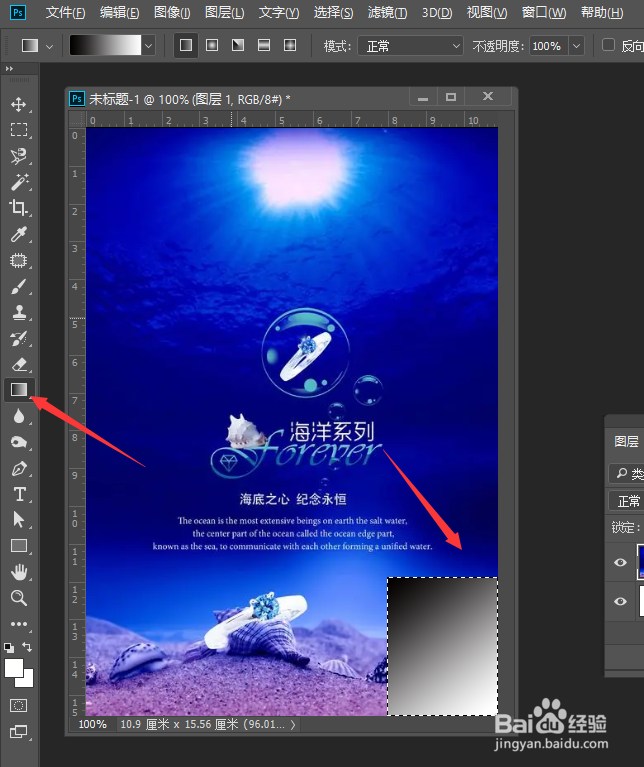
3、随后右击对应的选区,从右键菜单中选择“变换”选项打开。
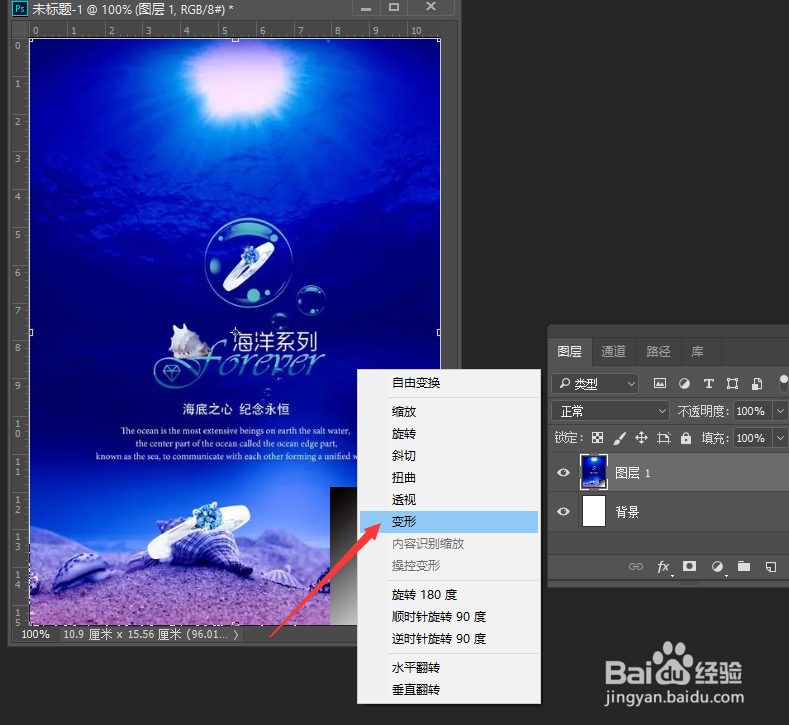
4、我们通过调整控制句柄,从而实现填充街区的自动变换操作。此时效果如图所示:
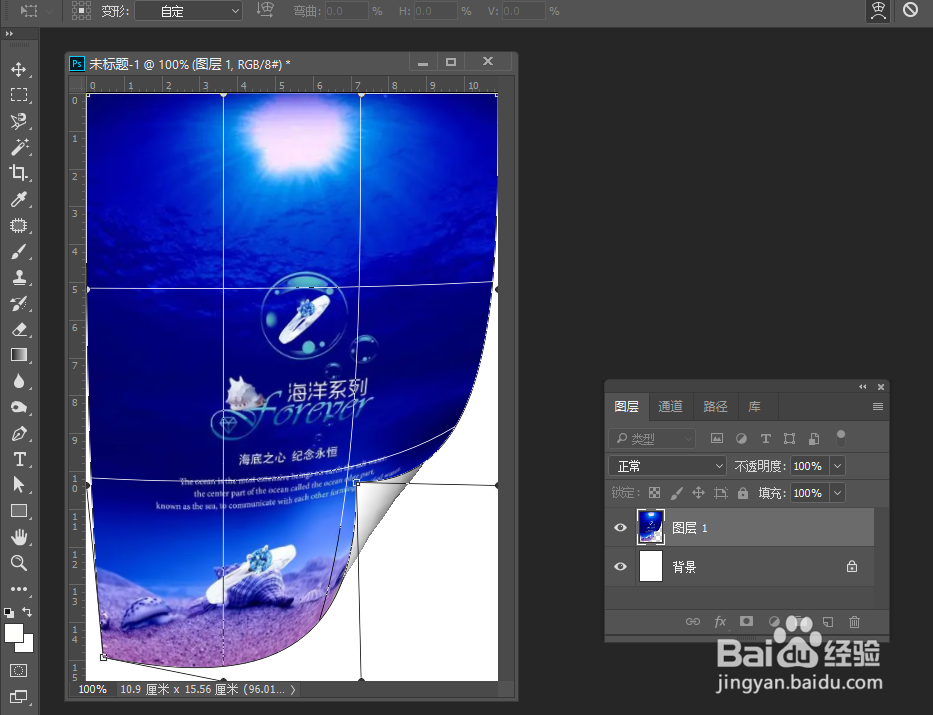
5、之后我们再创建一个背景图层,得用黑色进行背景填充操作,之后,鼠标右击背景图片,选择自由变换“操作。
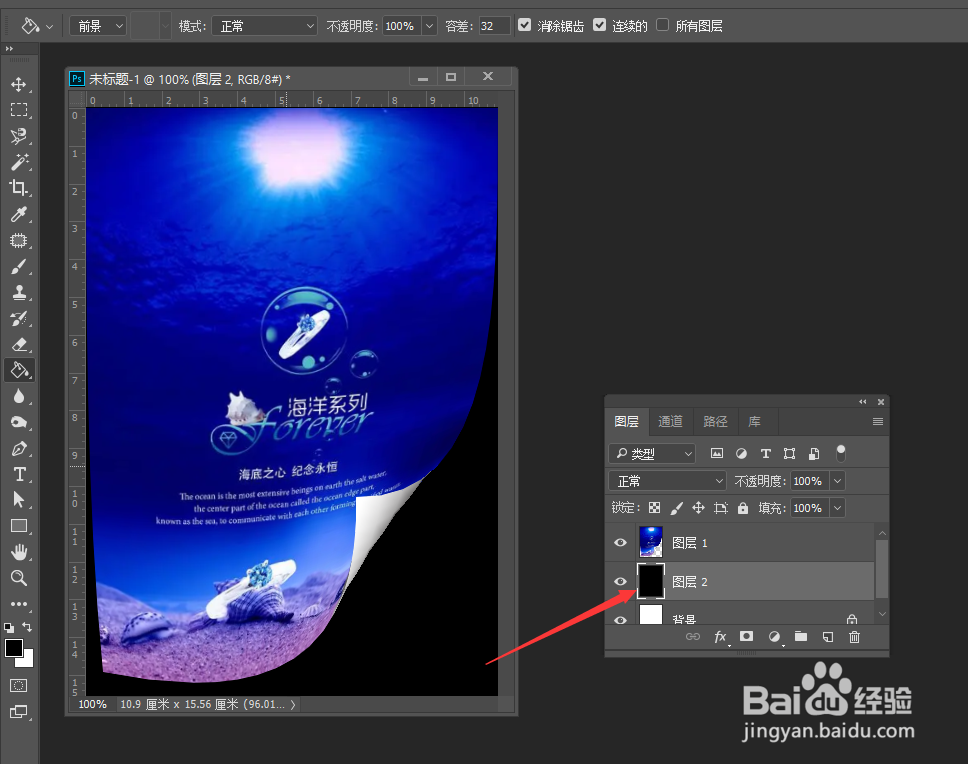
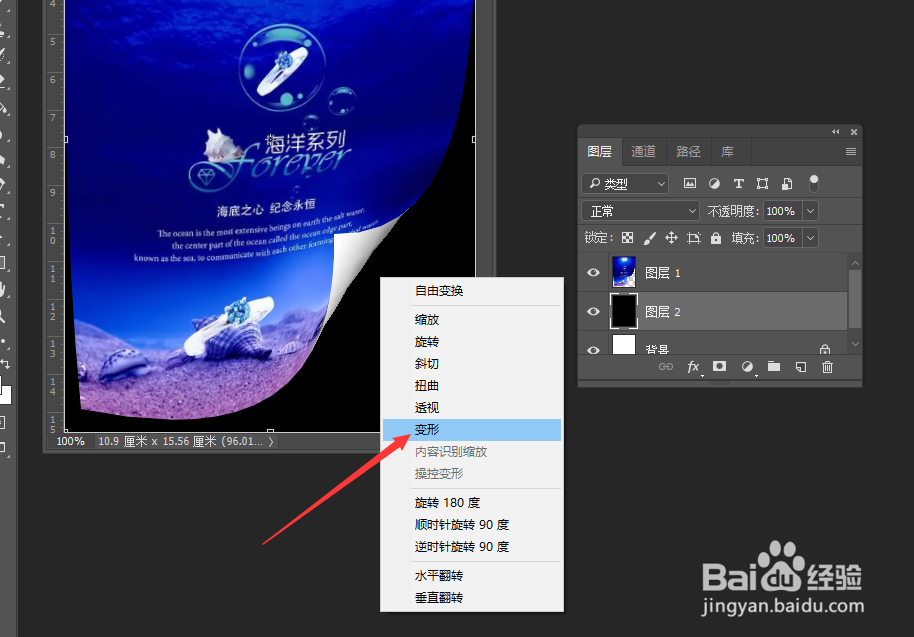
6、通过对背景图层所在的黑色选区部分进行变换操作,当效果满意后,我们再选择滤镜菜单中的高斯模糊选项。
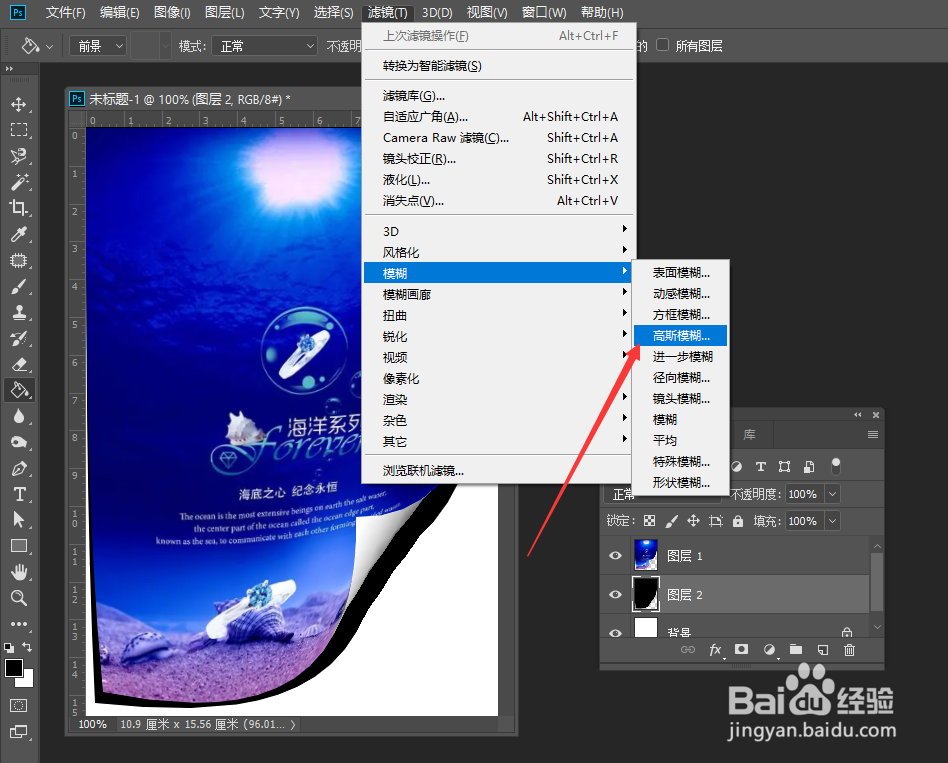
7、最后,在弹出的高斯模糊界面中,按如图所示进行设置,点击确定按钮完成。最后,我们将图层混合模式的不透明度适当的进行调整,从而实现立体卷曲页面效果的阴影。
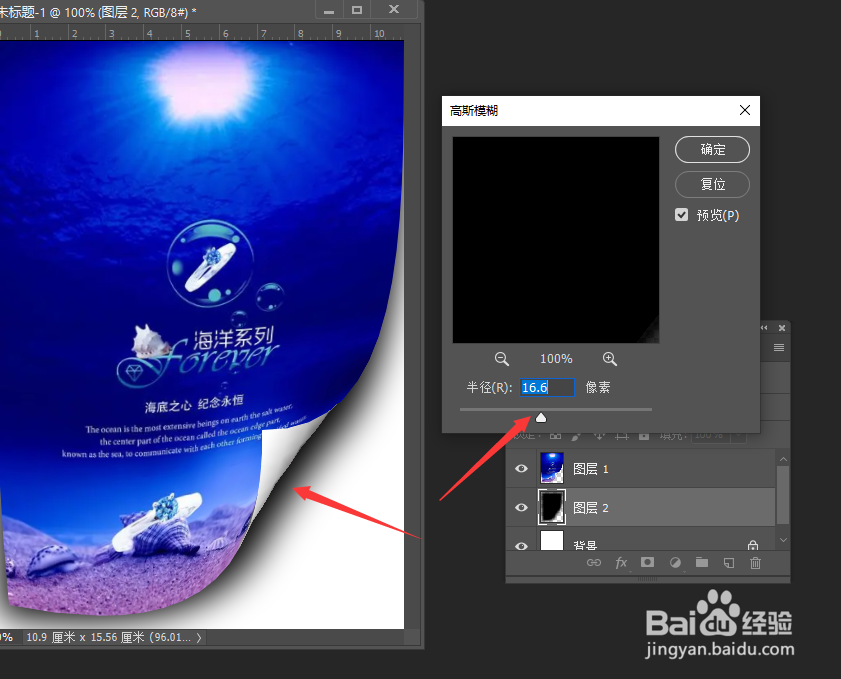

声明:本网站引用、摘录或转载内容仅供网站访问者交流或参考,不代表本站立场,如存在版权或非法内容,请联系站长删除,联系邮箱:site.kefu@qq.com。
阅读量:162
阅读量:26
阅读量:140
阅读量:141
阅读量:88